ページ罫線を部分的に使う
ページ罫線は、部分的に設定することもできます。たとえば、ページの上だけ、あるいはページの左右だけに罫線を設定することも可能です。
設定するには、[プレビュー]のボタンを使います。ボタンをクリックすると、その位置にある線の表示/非表示を切り替えることができます。それぞれの箇所で、線の種類や色を変えることもできるので、たとえば、上は通常の直線、下は二重線といった設定も可能です。
![[プレビュー]のボタンでページの上下左右の線の有無を設定できます。](https://imgcp.aacdn.jp/img-a/800/auto/aa/gm/article/2/9/7/9/0/7/014.gif) |
| [プレビュー]のボタンでページの上下左右の線の有無を設定できます。 |
![ページの上端と下端にだけ罫線を設定した例です。]() |
| ページの上端と下端にだけ罫線を設定した例です。 |
ページ罫線の位置を変える
[線種とページ罫線と網かけの設定]ダイアログボックスの[ページ罫線]タブで[オプション]ボタンをクリックすると、[罫線とページ罫線のオプション]ダイアログボックスが開きます。ここでは、ページ罫線の位置を設定できます。
![[オプション]ボタンをクリックすると[罫線とページ罫線のオプション]ダイアログボックスが開きます。ここでは、ページ罫線の位置を細かく設定できます。]() |
| [オプション]ボタンをクリックすると[罫線とページ罫線のオプション]ダイアログボックスが開きます。ここでは、ページ罫線の位置を細かく設定できます。 |
まず、[基準]で「ページの端」か「本文」を指定します。「ページの端」だと用紙の端が基準になります。「本文」だと本文の表示エリアが基準になります(下図参照)。
![[基準]によるちがい]() |
| [基準]によるちがい |
[基準]を指定したら、[余白]の[上][下][左][右]で距離を指定するだけです。たとえば、[基準]で「本文」を指定し、[上][下][左][右]をすべて「0」にすると、本文をページ罫線でぴったり囲むことができます。
![[基準]で「本文」を指定し、[上][下][左][右]をすべて「0」にして設定したページ罫線です。本文をぴったり囲むことができます。]() |
| [基準]で「本文」を指定し、[上][下][左][右]をすべて「0」にして設定したページ罫線です。本文をぴったり囲むことができます。 |
>
ページの周囲を線で囲む(2007の場合)![[プレビュー]のボタンでページの上下左右の線の有無を設定できます。](https://imgcp.aacdn.jp/img-a/800/auto/aa/gm/article/2/9/7/9/0/7/014.gif)
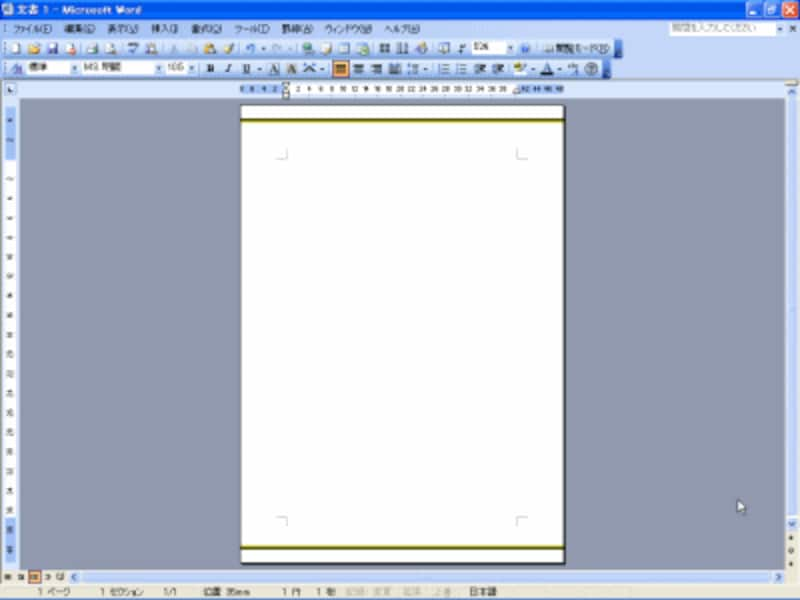
![[オプション]ボタンをクリックすると[罫線とページ罫線のオプション]ダイアログボックスが開きます。ここでは、ページ罫線の位置を細かく設定できます。](https://imgcp.aacdn.jp/img-a/800/auto/aa/gm/article/2/9/7/9/0/7/016.gif)
![[基準]によるちがい](https://imgcp.aacdn.jp/img-a/800/auto/aa/gm/article/2/9/7/9/0/7/017.gif)
![[基準]で「本文」を指定し、[上][下][左][右]をすべて「0」にして設定したページ罫線です。本文をぴったり囲むことができます。](https://imgcp.aacdn.jp/img-a/800/auto/aa/gm/article/2/9/7/9/0/7/018.gif)







